チャット メッセージをメモ、またはタスクとして Dynamics 365 に追加する (運用環境に対応したプレビュー)
重要
このトピックはプレリリース ドキュメントであり、変更されることがあります。
あるレコードについて会話しているときに、あるアクション アイテムや Dynamics 365 に取り込みたい重要なポイントについて話し合う場合があります。 このアプリを使えば、対応する記録にメモやタスクなどのメッセージを簡単に追加することができます。
ライセンスとロールの要件
| 要件タイプ | 以下が必要です |
|---|---|
| ライセンス |
詳細: |
| セキュリティ ロール |
詳細情報: プライマリ営業ロール |
チャット メッセージを Dynamics 365 レコードに追加する
メモまたはタスクとして追加するメッセージにカーソルを合わせて、その他のオプション (…) を選択します。
コンテキスト メニューで、その他のアクション>Dynamics 365 に追加を選択します。
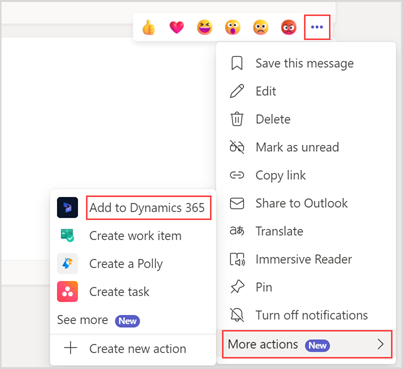
関連性フィールドで、メッセージをメモまたはタスクとして追加するレコードを選択します。
タイトル フィールドで、ノートやタスクのタイトルを入力します。
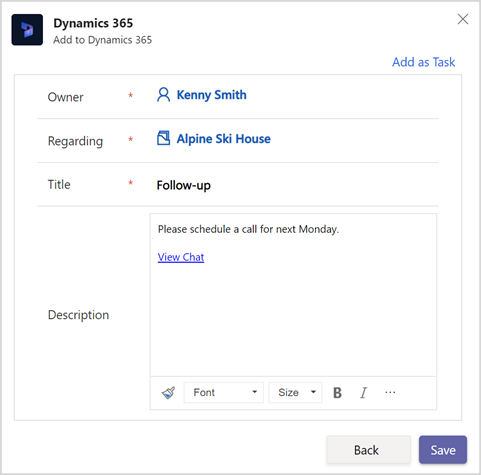
既定では、メッセージはメモとして追加されます。 メッセージをタスクとして追加する場合は、タスクとして追加ウィンドウの右上隅にあります。 関連性 と タイトルフィールドの値は、タスクに適宜入力されます。
Note
メッセージは、メモまたはタスクの説明フィールドに追加されます。 リッチテキスト形式はタスクではサポートされていません。 したがって、リッチテキストメッセージを追加しようとすると、タスクの説明にチャット URL のみが表示されます。 このような場合は、チャット メッセージを手動でコピーして貼り付けることができます。
保存 を選択します。
メモやタスクは、レコードのタイムラインに追加されます。
既定では、メモ、またはタスク カードが会話に送信されます。 メモやタスクカードを会話に送信したくない場合は、会話にノートカードを送る、またはタスクカードを会話に送信するをクリアします。
完了を選択します。
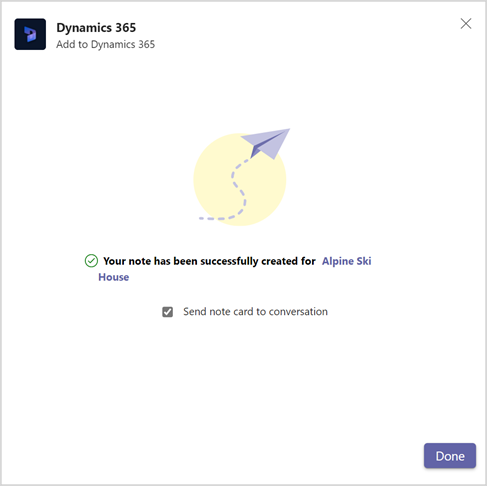
メモやタスクは、レコードのタイムラインに追加されます。 チャットを見るリンクがメモまたはタスクに追加されます。 チャットを見るリンクをクリックすると、Teams で会話が開きます。
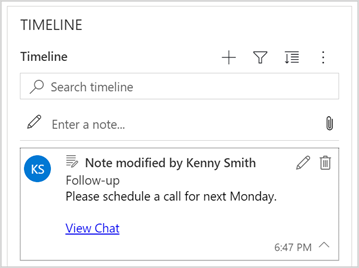
関連情報
Microsoft Teams 会話内で Dynamics 365 のレコードを共有し更新する
メッセージング拡張機能を介して Dynamics 365 アプリにアクセスする
Dynamics 365 アプリの設定を編集する
フィードバックの共有
Microsoft Teams の会話内で Dynamics 365 のレコードを共有する
レコードの詳細を表示および更新する